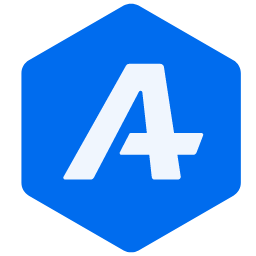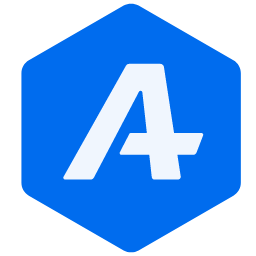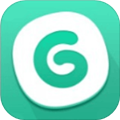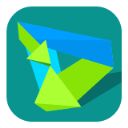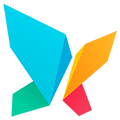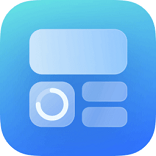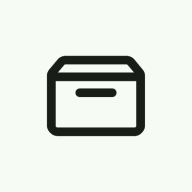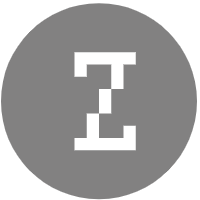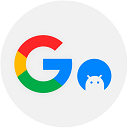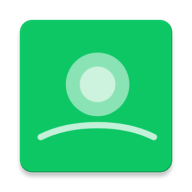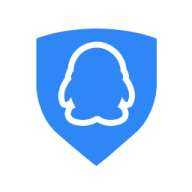应用介绍
荣耀手机助手安卓版是一款很好用的手机助手软件。用户带来了很多实用的工具,功能也很齐全,用户可以选择自己需要的应用程序,随时都能免费安装使用,有特别便捷的操作体验,软件的版本是最新的,所有用户都可安装使用。
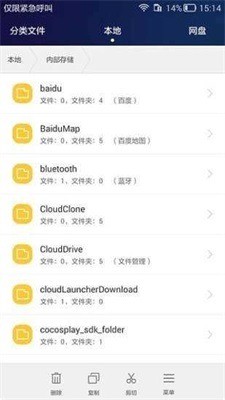
荣耀手机助手安卓版怎么下载?
1、第一种通过本站直接下载;
2、通过电脑登录华为手机助手官网,下载并安装华为手机助手。安装完成后,电脑桌面将出现“华为手机助手”图标。
通过 USB 数据线将手机连接至电脑。在电脑上,华为手机助手将自动开启。
手机中将出现“是否允许 HiSuite 通过 HDB 连接设备?”对话框,点击“确定”。
在电脑上,点击“已授权,继续连接”。若手机中未预置华为手机助手,将自动安装后连接至电脑。
说明:
如果手机无法自动连接至电脑,点击“设置; 高级设置; 安全”或“设置; 安全和隐私 更多安全设置”,点击“允许 HiSuite 通过 HDB 连接设备”开关,允许手机通过 HDB 连接 HiSuite 管理手机,而无需打开 USB 调试模式。
荣耀手机助手安卓版如何使用WLAN无限连接到电脑端?
1、在电脑端中点击WLAN无限连。
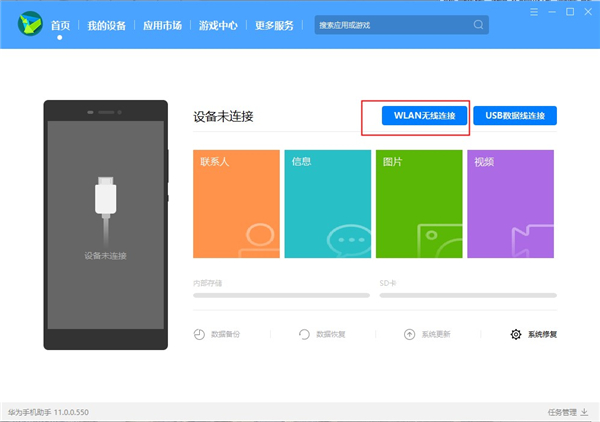
2、确保手机已接入WLAN网络,并和电脑连接至同—网络。
先在手机上打开“手机助手”查看连接验证码,再在下方输入,即可连接。
若未安装“华为手机助手”,通过USB连接电脑时将提示安装。
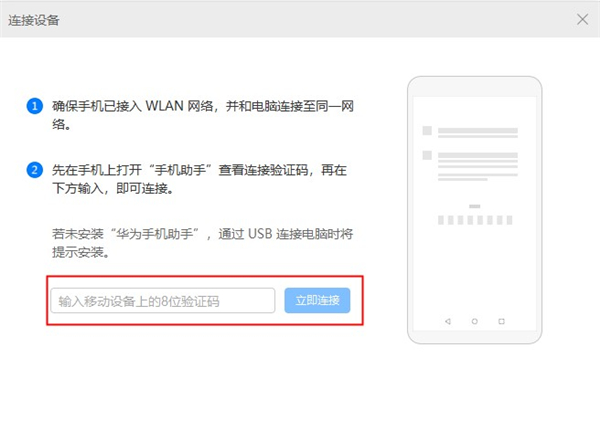
3、然后可以看到在手机端的验证码。
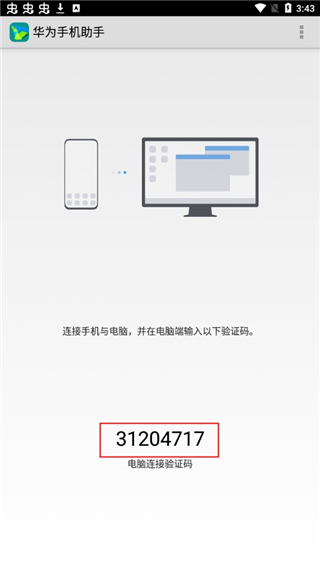
4、将手机验证码输入到电脑端中,然后点击立即连接即可。
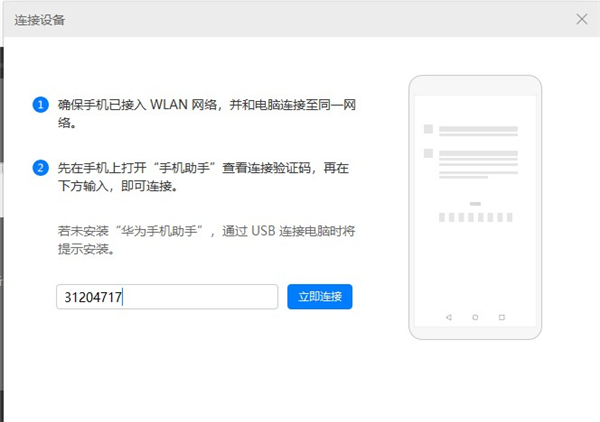
注意说明:
如果连接失败,请确保移动设备已接入WLAN网络,并且和电脑处于同一局域网。
荣耀手机助手安卓版怎么备份文件?
1、点击首页"系统升级"的按钮,给出弹框,告诉用户需要上传IMEI码才能使用升级服务。同时给出同意和取消按钮。
2、点击同意,则进入到"系统升级"功能。
3、在检测界面,检测设备系统软件的最新版,点击“下一步"按钮,下载升级包。
4、下载完成,进入备份界面。
5、在备份界面,选择备份项目以及备份路径,点击“下一步”,进行备份。
6、备份完成,点击确定,进入到传输界面。
7、传输完成后提示用户正在升级,手机重启进入升级界面,能升级成功,升级后的版本与所下载版本一致。
8、如果未发现新版本,则给出当前已是最新版本的提示,点击确定关闭弹框。
《荣耀手机助手安卓版》软件特色:
1.提供的每一款工具和应用都进行全面的讲解,用户可以轻松安装,没有任何使用难度。
2.会不断的更新和优化,有任何不需要的应用都能自主卸载。
3.帮助用户清理手机中的垃圾信息,能让用户有更加流畅的上网体验,也能释放很多的内存空间。
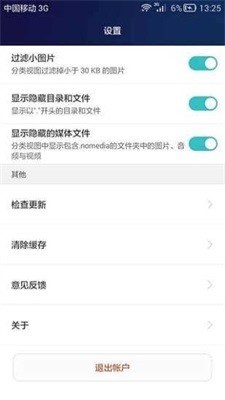
《荣耀手机助手安卓版》软件亮点:
1.提供的各种工具灵活挑选,没有使用限制,可以让用户有更加宽广的选择空间。
2.操作起来很流畅,不会出现广告和病毒,带给用户更安全的服务环境。
3.用户在使用过程中遇到问题可第一时间咨询,客服人员时刻在线,给用户带来解决办法。
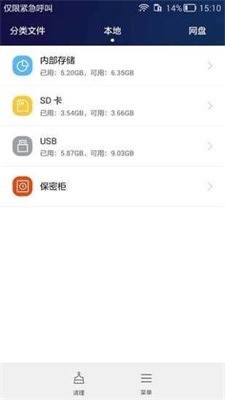
《荣耀手机助手安卓版》小编点评:
荣耀手机助手安卓版这款软件给用户提供了特别完善的操作系统,拥有各种强大的功能,用户只需要按照提示进行操作即可。
- 无病毒
- 无广告
- 用户保障
应用信息
- 当前版本: v11.0.0.500
- 软件大小: 1M
- 运营状态: 运营中
- 权限说明:查看详情
- 隐私说明:查看隐私
- 应用语言:中文
- 包名: com.huawei.hisuite
- MD5: E944EFAF8BCA29864990AE14B4FBAF2B
- 系统要求: 安卓系统3.6以上
应用截图
应用推荐
系统工具
大家在手机的日常使用当中,除了日常所需的一些娱乐、生活类app之外,其实还需要一些系统工具类的软件,这类软件通常可以帮助你更加了解自己的手机状态,或者可以帮助你改善手机的使用环境等等用途,是大家手机使用当中必不可少的应用之一,所以本篇合集就来给大家精心整合了一些比较实用的系统工具类软件,一起来看看吧!
查看更多系统工具应用相关应用资讯
- 资讯《剑网3》十六周年庆发布会:“全民新流派+沉浸式剧情前传”续写大唐江湖!
- 资讯骁龙“芯”势力席卷ChinaJoy:手机、PC、XR全领域布局的技术密码
- 资讯360软件管家发布2025年游戏半年榜,透视游戏市场发展趋势!
- 资讯《银河旅店》抢先体验现已正式上线!
- 资讯《FGO》9周年前哨直播速报:新从者兽艾蕾降临!周年活动大公开!
- 资讯Steam92%特别好评!roguelike精品《魔法工艺》手游版今日首曝开启预约
- 资讯bilibili游戏与505Games达成合作联合发行国产类魂佳作《明末:渊虚之羽》
- 资讯国产科幻游戏《解限机》公测爆火 新华社再次“点将”西山居
- 资讯《解限机》全球公测!国产机甲序章今日启封
- 资讯预约现已开启 6月19日《三国:天下归心》首曝PV正式发布,邀君《入局》!